Rechts van ieder datumveld verschijnt een kalendericoon als de cursor met een enkele klik in het datumveld wordt gezet.
|
|
|
- Joris Vos
- 8 jaren geleden
- Aantal bezoeken:
Transcriptie
1 Handleiding Fieldchanges (MS Access applicatie) Auteur: S. van Beek Copyright General Voordat de applicatie zal worden toegelicht eerst een aantal algemene zaken. Velden met een witte achtergrond zijn mutatie velden, velden waarin gegevens van de fieldchange worden veranderd. Velden met een gekleurde achtergrond zijn opzoekvelden, velden waarmee een filter wordt aangebracht. Rechts van ieder datumveld verschijnt een kalendericoon als de cursor met een enkele klik in het datumveld wordt gezet. Voor het muteren van Yes/No variabelen is er maar één klik nodig, als Yes is afgevinkt, door de cursor in de tickbox te plaatsen, zal No altijd leeg zijn en omgekeerd als No is afgevinkt zal Yes altijd leeg zijn. De velden met bedragen zijn op hele Euro s, geen cijfers achter de komma. Opstarten Bij het openen van de MS Access applicatie Fieldchanges zal het form F008 Fieldchanges zich openen. Alles draait eigenlijk om dit form. Links in dit form staat een lijst met alle uitgegeven fieldchanges. Het fieldchange nummeringveld is een vrij formatveld dat wil zeggen je kunt de opbouw van het nummer zelf vastleggen, met of zonder voorvoegsel zoals in het voorbeeld. Wel is het aanbevolen voorloopnullen in het nummer op te nemen, zoals in het voorbeeld is te zien, dit om sorteer problemen te voorkomen. Door nu de
2 cursor op een fieldchange nummerveld in de linker lijst te zetten zal de geselecteerde fieldchange in het form zichtbaar worden. In het form staan ook vijf buttons te weten: Add Fieldchange; Delete Fieldchange; F007 Project info; F003 Discipline & Contractor combination; FR005 Reports. Rechtsboven in het form staan ook twee bullet points waarmee kan worden aangegeven welke verzameling er in de linkerlijst met fieldchanges moet staan te weten: All disciplines; Discipline met een keuzeveld waarin kan worden opgegeven welke discipline zichtbaar moet zijn. Button Add Fieldchange De button [Add Fieldchange] zal een fieldchange toevoegen met als fieldchange nummer New FC en als discipline de discipline die in het filterveld staat rechts boven in het form. Deze kan natuurlijk in het mutatieveld discipline in form F008 worden aangepast. Het veld Date FC initiation zal van de actuele datum worden voorzien. Deze kan ook worden gewijzigd door de cursor met een enkele muisklik in het datumveld te plaatsen waarmee een kalendericoon rechts van het datumveld komt te staan. Met het activeren van dit icoon komt er een kalender form op waarin een datum geselecteerd kan worden en met [OK] kan worden afgesloten hiermee komt de geselecteerde datum in het datumveld te staan. Het is ook mogelijk de datum in het veld in te typen. Bij het toevoegen van een fieldchange worden alle tickboxen met No afgevinkt. Deze dienen overeenkomstig de actuele situatie te worden gemuteerd met Yes waar nodig.
3 Het Submitted amount veld kan worden opgegeven. Het Approved amount en Rejected amount veld zijn met elkaar verbonden dat wil zeggen de som van deze velden moet altijd overeenkomen met Submitted amount. De volgende velden zijn tekstvelden hierin is opmaak zoals in Word niet mogelijk het zijn vlakke tekstvelden te weten: Description Memoveld, tekst met meer dan 255 tekens. Short description Tekstveld met maximaal 255 tekens. Reason Memoveld, tekst met meer dan 255 tekens Remark Tekstveld met maximaal 255 tekens. Button Delete Fieldchange Met de button [Delete Fieldchange] kan een fieldchange worden verwijderd. Na het activeren van de button zal er nog een warning opkomen waarin wordt aangegeven welke fieldchange verwijderd zal worden. De warning kan met [Yes] of [No] worden afgesloten. [Yes] zal resulteren in verwijdering, de gegevens van de fieldchange zijn dan ook definitief en niet meer reproduceerbaar. [No] Dan zal er geen verwijdering plaatsvinden.
4 Button F007 Project info Met het activeren van de button [F007 Project info] zal het form F007 geopend worden waarin de volgende gegevens gemuteerd kunnen worden: Client; Client contact; Client order no; Tebodin order no; Project title; Construction manager Tebodin; Currency.
5 Button F003 Discipline & Contractor combination Met het activeren van de button [F003 Dis & Con combination] zal het form F003 worden geopend. In het eerste veld kan de discipline worden geselecteerd. Bij het openen van de combobox zie je de disciplines staan die in form F008 Fieldchanges zijn opgegeven. Het getal achter de discipline laat zien hoeveel keer de discipline in form F008 voorkomt. Vervolgens kan de contractor in het daarop volgende veld Contractor worden opgegeven. Door middel van een dubbelklik in het veld discipline opent het form F001 Discipline waarin de disciplines staan vermeldt. Voor het toevoegen van een discipline ga naar het laatste record in de tabel met het opschrift New in kolom Dis_ID en geef hier de discipline op. Ditzelfde is ook van toepassing op het veld Contractor. De daarop volgende velden die ingevuld moeten worden zijn: PO Contractor; PO Contact (persoon); Supervisor (persoon); Remark.
6 Tabel disciplines komt op na een dubbelklik in het comboboxveld van form F008 en form F003.
7 Tabel Contractor komt op na een dubbelklik in het comboboxveld van form F003.
8 Button FR000 Reports Met het activeren van de button [FR005 Reports] opent het form FR005. In dit form staat als eerste genoemd de folderlokatie waar de pdf zal worden neergezet. Met de button [Browse] achter deze string kan naar de folderlocatie worden gebrowsed Er staan vijf buttons op dit form die elk een rapport zullen produceren te weten: R001 FC summary; R002 FC discipline; R003 FC Total overview; R004 FC; R005 FC. Bij het activeren van één van de report buttons zal er ook gelijk een pdf bestand worden aangemaakt en worden opgeslagen in de folder die te zien is boven in het form. Voor de rapporten R002 en R004 kan nog een filter worden opgegeven waarin wordt gevraagd welke Discipline geprint moet worden. Voor report R005 zal er gevraagd worden welke Fieldchange of Fieldchanges van een Discipline geprint moeten worden. Het vinkje in de tickbox geeft aan welke selectie van toepassing is. Na het sluiten van het form door het activeren van het kruisje rechts boven in het form zal het rapport op het scherm opkomen en de pdf worden aangemaakt.
9 Reports Report 001 Report 002
10 Report 003
11 Report 004
12 Report 005
Als in de Bar Styles tabel in de kolom Show For Tasks de task Critical wordt
 Critical path aanduidingen in MS Project Auteur: S. van Beek Copyright 2011-01-12 Er zijn twee verschillende mogelijkheden om het critical path in een MS Project planning te signaleren te weten de Bar
Critical path aanduidingen in MS Project Auteur: S. van Beek Copyright 2011-01-12 Er zijn twee verschillende mogelijkheden om het critical path in een MS Project planning te signaleren te weten de Bar
HRM-Reviews Reviews Handleiding voor PZ
 HRM-Reviews Reviews Handleiding voor PZ In deze uitgebreide handleiding vindt u instructies om met Reviews in the Cloud aan de slag te gaan. U kunt deze handleiding ook downloaden (PDF). TIP: De navigatie
HRM-Reviews Reviews Handleiding voor PZ In deze uitgebreide handleiding vindt u instructies om met Reviews in the Cloud aan de slag te gaan. U kunt deze handleiding ook downloaden (PDF). TIP: De navigatie
Inloggen...2. Wachtwoord vergeten?...4. Aanmaken Gebruiker Mijn Atletiek...5. Rechten geven aan de Gebruiker...6. Een Gebruiker verwijderen...
 Handleiding Mijn Atletiek Inhoudsopgave Inloggen...2 Wachtwoord vergeten?...4 Aanmaken Gebruiker Mijn Atletiek...5 Rechten geven aan de Gebruiker...6 Een Gebruiker verwijderen...6 Rapportages inzien...7
Handleiding Mijn Atletiek Inhoudsopgave Inloggen...2 Wachtwoord vergeten?...4 Aanmaken Gebruiker Mijn Atletiek...5 Rechten geven aan de Gebruiker...6 Een Gebruiker verwijderen...6 Rapportages inzien...7
Handleiding voor het gebruik van de Cervix module
 Zorgdossier Handleiding voor het gebruik van de Cervix module Versie: 0.1 November 2006 Copyright: Labelsoft Clinical IT INHOUDSOPGAVE CERVIX OPROEPEN MAKEN... 1 Oproepschema 1 Selectie criteria 2 Oproepschema
Zorgdossier Handleiding voor het gebruik van de Cervix module Versie: 0.1 November 2006 Copyright: Labelsoft Clinical IT INHOUDSOPGAVE CERVIX OPROEPEN MAKEN... 1 Oproepschema 1 Selectie criteria 2 Oproepschema
Bij het opstarten van het programma zie je
 OnTip Hussel is een php programma van Erik Hendrikx voor het bijhouden van de scores van Hussels en Voorgelote partijen. Een Hussel is een spelvorm waarbij je per ronde loot voor je medespeler(s) en tegenstander(s).
OnTip Hussel is een php programma van Erik Hendrikx voor het bijhouden van de scores van Hussels en Voorgelote partijen. Een Hussel is een spelvorm waarbij je per ronde loot voor je medespeler(s) en tegenstander(s).
Makkelijk Publiceren
 Met Makkelijk Publiceren is het mogelijk overzichten te maken van bijvoorbeeld de actuele uitgeleende materialen of het aantal uitleningen per leerling. Deze overzichten worden getoond in Microsoft Office
Met Makkelijk Publiceren is het mogelijk overzichten te maken van bijvoorbeeld de actuele uitgeleende materialen of het aantal uitleningen per leerling. Deze overzichten worden getoond in Microsoft Office
Inloggen...2. Wachtwoord vergeten?...4. Aanmaken Gebruiker Mijn Atletiek...5. Rechten geven aan de Gebruiker...6. Een Gebruiker verwijderen...
 Handleiding Mijn Atletiek Inhoudsopgave Inloggen...2 Wachtwoord vergeten?...4 Aanmaken Gebruiker Mijn Atletiek...5 Rechten geven aan de Gebruiker...6 Een Gebruiker verwijderen...6 Rapportages inzien...7
Handleiding Mijn Atletiek Inhoudsopgave Inloggen...2 Wachtwoord vergeten?...4 Aanmaken Gebruiker Mijn Atletiek...5 Rechten geven aan de Gebruiker...6 Een Gebruiker verwijderen...6 Rapportages inzien...7
Peridos Handleiding Notificaties en uitslagen NIPT
 Peridos Handleiding Notificaties en uitslagen NIPT Plaats: Utrecht Datum: 18-09-2017 Auteur: Landelijk beheer Peridos Versie: 1.1 1. Inleiding Peridos ondersteunt de digitale labworkflow voor de NIPT.
Peridos Handleiding Notificaties en uitslagen NIPT Plaats: Utrecht Datum: 18-09-2017 Auteur: Landelijk beheer Peridos Versie: 1.1 1. Inleiding Peridos ondersteunt de digitale labworkflow voor de NIPT.
Opbouw MS Access applicatie Auteur: S. van Beek Copyright
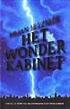 Opbouw MS Access applicatie Auteur: S. van Beek Copyright 2011-09-19 Als voorbeeld voor deze uiteenzetting is de Fieldchanges applicatie gebruikt. Voor de opbouw van de tabellen en de velden in de tabellen
Opbouw MS Access applicatie Auteur: S. van Beek Copyright 2011-09-19 Als voorbeeld voor deze uiteenzetting is de Fieldchanges applicatie gebruikt. Voor de opbouw van de tabellen en de velden in de tabellen
Automatisering voor Financiële Dienstverleners. Werken met Queries en Merge Documenten. For more information visit our website at www.pyrrho.
 Automatisering voor Financiële Dienstverleners Werken met Queries en Merge Documenten For more information visit our website at www.pyrrho.com Date: Document Nr: 30 maart, 2007 UBizzMerge, Versie 4.0 Status:
Automatisering voor Financiële Dienstverleners Werken met Queries en Merge Documenten For more information visit our website at www.pyrrho.com Date: Document Nr: 30 maart, 2007 UBizzMerge, Versie 4.0 Status:
HANDLEIDING. RV SoftDev. RV Gastoudersysteem Dit document beschrijft de gebruikswijze van RV Gastoudersysteem. Roy Verdonk royverdonk@gmail.
 HANDLEIDING RV SoftDev RV Gastoudersysteem Dit document beschrijft de gebruikswijze van RV Gastoudersysteem Roy Verdonk royverdonk@gmail.com Inhoud Installatie Microsoft Access Runtime... 2 Voorwoord...
HANDLEIDING RV SoftDev RV Gastoudersysteem Dit document beschrijft de gebruikswijze van RV Gastoudersysteem Roy Verdonk royverdonk@gmail.com Inhoud Installatie Microsoft Access Runtime... 2 Voorwoord...
Klikt u op dan komt er een scherm of u dit bestand wilt of
 Enkele nuttige tips om met VARB te werken. U start uw internetbrowser en gaat naar https://www.varb.nl er komt een schermpje Certificaat bevestigen, klik op OK. Het volgende scherm is Voer Pin in, u vult
Enkele nuttige tips om met VARB te werken. U start uw internetbrowser en gaat naar https://www.varb.nl er komt een schermpje Certificaat bevestigen, klik op OK. Het volgende scherm is Voer Pin in, u vult
Handleiding Pétanque Competitie Beheer. (versie 1.1) April 2014
 Handleiding Pétanque Competitie Beheer (versie 1.1) April 2014 2 Algemeen Het programma Pétanque Competitie Beheer is gratis software voor de verwerking van halve en hele competities tot en met 99 speelrondes
Handleiding Pétanque Competitie Beheer (versie 1.1) April 2014 2 Algemeen Het programma Pétanque Competitie Beheer is gratis software voor de verwerking van halve en hele competities tot en met 99 speelrondes
1 BUSINESS INTERNET SUPPORT
 Versie 1 BUSINESS INTERNET SUPPORT Yoron Dot Net Stap voor stap Handleiding YORON DOT NET BEHEER V1.X Stap voor stap handleiding YORON Het Wielsem 10 s-hertogenbosch Inhoudsopgave Opstarten Yoron DotNet
Versie 1 BUSINESS INTERNET SUPPORT Yoron Dot Net Stap voor stap Handleiding YORON DOT NET BEHEER V1.X Stap voor stap handleiding YORON Het Wielsem 10 s-hertogenbosch Inhoudsopgave Opstarten Yoron DotNet
Digitale dossiers. Inhoudsopgave:
 Digitale dossiers Inhoudsopgave: Inleiding Openen van een dossier De werking van de dossiers Toelichting van de knoppen in het hoofdmenu Invoeren van gegevens Selecteren van hulpmiddelen en zorgverleners
Digitale dossiers Inhoudsopgave: Inleiding Openen van een dossier De werking van de dossiers Toelichting van de knoppen in het hoofdmenu Invoeren van gegevens Selecteren van hulpmiddelen en zorgverleners
Handleiding. DSD Webmail. Gebruikershandleiding. DSD Webmail
 Gebruikershandleiding Inhoudsopgave DSD WebMail 3 1 Folders 3 2 Compose 4 3 Addresses 4 4 Folders 4 5 Options 4 5.1 Personal Information 4 5.2 Index Order 5 5.3 Folder Preferences 5 6 Search 5 7 Help 5
Gebruikershandleiding Inhoudsopgave DSD WebMail 3 1 Folders 3 2 Compose 4 3 Addresses 4 4 Folders 4 5 Options 4 5.1 Personal Information 4 5.2 Index Order 5 5.3 Folder Preferences 5 6 Search 5 7 Help 5
INSTRUCT Samenvatting Praktijk Access 2010, H2 SAMENVATTING HOOFDSTUK 2
 SAMENVATTING HOOFDSTUK 2 Sorteren en filteren in een tabel Sorteren kun je met de knoppen (Oplopend) en (Aflopend). Hiermee zet je records in alfabetische of numerieke volgorde. Er wordt gesorteerd op
SAMENVATTING HOOFDSTUK 2 Sorteren en filteren in een tabel Sorteren kun je met de knoppen (Oplopend) en (Aflopend). Hiermee zet je records in alfabetische of numerieke volgorde. Er wordt gesorteerd op
Handleiding wedstrijdzeilkalender.nl
 Handleiding wedstrijdzeilkalender.nl 1 HOME Pagina Als je de wedstrijdzeilkalender opent kom je op de Home pagina terecht. Op deze pagina is een overzicht te vinden van alle evenementen, gesorteerd op
Handleiding wedstrijdzeilkalender.nl 1 HOME Pagina Als je de wedstrijdzeilkalender opent kom je op de Home pagina terecht. Op deze pagina is een overzicht te vinden van alle evenementen, gesorteerd op
Gebruikershandleiding online vacaturebanken vrijwilligerswerk
 Gebruikershandleiding online vacaturebanken vrijwilligerswerk Inloggen Ga via uw internetbrowser (bij voorkeur Google Chrome of firefox) naar www.servicepuntvrijwilligerswerkhengelo.nl/typo3 U ziet vervolgens
Gebruikershandleiding online vacaturebanken vrijwilligerswerk Inloggen Ga via uw internetbrowser (bij voorkeur Google Chrome of firefox) naar www.servicepuntvrijwilligerswerkhengelo.nl/typo3 U ziet vervolgens
Een toekomst voor ieder kind. www.altra.nl
 Een toekomst voor ieder kind www.altra.nl Excel Tips en trucs Knippen/kopiëren Kolommen verplaatsen Het is handig om de kolommen met de module en locatie als eerste twee in het overzicht te hebben. Selecteer
Een toekomst voor ieder kind www.altra.nl Excel Tips en trucs Knippen/kopiëren Kolommen verplaatsen Het is handig om de kolommen met de module en locatie als eerste twee in het overzicht te hebben. Selecteer
HANDLEIDING scoolfolio OUDER
 HANDLEIDING Inleiding Hoofdmenu pagina 3 Het portfolio pagina 5 Mappen aanmaken pagina 6 Bestanden toevoegen aan het portfolio pagina 7 Een foto bestand bekijken pagina 9 Een niet-foto bestand bekijken
HANDLEIDING Inleiding Hoofdmenu pagina 3 Het portfolio pagina 5 Mappen aanmaken pagina 6 Bestanden toevoegen aan het portfolio pagina 7 Een foto bestand bekijken pagina 9 Een niet-foto bestand bekijken
Update documentatie. KraamZorgCompleet versie 3.3. KraamzorgCompleet versie 3.3
 Update documentatie KraamZorgCompleet versie 3.3 KraamzorgCompleet versie 3.3 Inhoudsopgave Update documentatie versie 3.3 Hoofdstuk 1 Tarieven per verzekeringsconcern...1 1.1 Verzekeringsconcerns...1
Update documentatie KraamZorgCompleet versie 3.3 KraamzorgCompleet versie 3.3 Inhoudsopgave Update documentatie versie 3.3 Hoofdstuk 1 Tarieven per verzekeringsconcern...1 1.1 Verzekeringsconcerns...1
Je kunt de breedte van een kolom veranderen door de kolomrand te verslepen. Je kunt ook dubbelklikken op een kolomrand.
 SAMENVATTING HOOFDSTUK 2 Navigeren door records Je kunt bladeren door de velden en records van een tabel: Knop Omschrijving Naar volgend record Naar vorig record Naar laatste record Naar eerste record
SAMENVATTING HOOFDSTUK 2 Navigeren door records Je kunt bladeren door de velden en records van een tabel: Knop Omschrijving Naar volgend record Naar vorig record Naar laatste record Naar eerste record
Sorteren, groeperen en totaliseren
 6 Sorteren, groeperen en totaliseren 6.1 Inleiding Een rapport maken begint met het selecteren van de tabellen en het plaatsen van de velden die u in uw rapport wilt afdrukken. Vervolgens sorteert, groepeert
6 Sorteren, groeperen en totaliseren 6.1 Inleiding Een rapport maken begint met het selecteren van de tabellen en het plaatsen van de velden die u in uw rapport wilt afdrukken. Vervolgens sorteert, groepeert
Voordat u gebruik kunt maken van ZorgMail in Intramed, zijn een aantal instellingen nodig:
 Hoofdstuk 1 ZorgMail instellen en gebruiken Via Intramed en de applicatie ZorgMail van E-novation Lifeline, kunt u elektronisch en beveiligd gegevens uitwisselen met andere zorgverleners. Dit gaat via
Hoofdstuk 1 ZorgMail instellen en gebruiken Via Intramed en de applicatie ZorgMail van E-novation Lifeline, kunt u elektronisch en beveiligd gegevens uitwisselen met andere zorgverleners. Dit gaat via
HANDLEIDING FLEETCALCULATOR WWW.DUTCHLEASE.NL
 HANDLEIDING FLEETCALCULATOR WWW.DUTCHLEASE.NL Deze handleiding geeft een beschrijving van de mogelijkheden van de webcalculator. De volgorde van de onderwerpen is gelijk aan het proces dat wordt doorlopen
HANDLEIDING FLEETCALCULATOR WWW.DUTCHLEASE.NL Deze handleiding geeft een beschrijving van de mogelijkheden van de webcalculator. De volgorde van de onderwerpen is gelijk aan het proces dat wordt doorlopen
Handleiding. webcalculator pon privé lease
 Handleiding webcalculator pon privé lease 1 handleiding webcalculator pon privé lease Deze handleiding geeft een beschrijving van de mogelijkheden van de webcalculator. De volgorde van de onderwerpen is
Handleiding webcalculator pon privé lease 1 handleiding webcalculator pon privé lease Deze handleiding geeft een beschrijving van de mogelijkheden van de webcalculator. De volgorde van de onderwerpen is
HANDLEIDING scoolfolio COACH
 HANDLEIDING Inhoud Hoofdmenu pagina 3 Het portfolio pagina 4 Mappen aanmaken pagina 5 Bestanden toevoegen aan het portfolio pagina 6 Een foto bestand bekijken pagina 8 Een niet-foto bestand bekijken pagina
HANDLEIDING Inhoud Hoofdmenu pagina 3 Het portfolio pagina 4 Mappen aanmaken pagina 5 Bestanden toevoegen aan het portfolio pagina 6 Een foto bestand bekijken pagina 8 Een niet-foto bestand bekijken pagina
Logistics. Handleiding Versie 1.0
 Logistics Handleiding Versie 1.0 Auteur PCA Mobile Support Datum 10-08-2016 Inhoudsopgave Inleiding... 3 Introductie in Logistics: Begrippenlijst... 4 Introductie in Logistics: Begrippen Artikelen en Magazijnen:...
Logistics Handleiding Versie 1.0 Auteur PCA Mobile Support Datum 10-08-2016 Inhoudsopgave Inleiding... 3 Introductie in Logistics: Begrippenlijst... 4 Introductie in Logistics: Begrippen Artikelen en Magazijnen:...
ADRES 2000 VOOR WINDOWS
 Theun Bollema 2011 Met Adres 2000 voor Windows is het mogelijk om eenvoudige databases te maken of om adressenbestanden (met meer dan 50000 adressen is geen probleem) te beheren. Door zijn opzet kan het
Theun Bollema 2011 Met Adres 2000 voor Windows is het mogelijk om eenvoudige databases te maken of om adressenbestanden (met meer dan 50000 adressen is geen probleem) te beheren. Door zijn opzet kan het
Zorgplan ondertekenen
 Het is mogelijk om het zorgplan met een handtekening te laten accorderen door (een vertegenwoordiger van) de cliënt. Per zorgplan kan ingesteld worden of er een handtekening nodig is of niet. Indien het
Het is mogelijk om het zorgplan met een handtekening te laten accorderen door (een vertegenwoordiger van) de cliënt. Per zorgplan kan ingesteld worden of er een handtekening nodig is of niet. Indien het
www.cadac.com Gebruikershandleiding CBZ Add-in AutoCAD
 www.cadac.com Gebruikershandleiding CBZ Add-in AutoCAD Versie: 2.0.0 Datum: 11-10-2007 www.cadac.com Inhoudsopgave 1 Methodiek... 3 2 Tekening openen... 3 3 Ruimteboek openen... 4 3.1 Nieuw ruimteboek
www.cadac.com Gebruikershandleiding CBZ Add-in AutoCAD Versie: 2.0.0 Datum: 11-10-2007 www.cadac.com Inhoudsopgave 1 Methodiek... 3 2 Tekening openen... 3 3 Ruimteboek openen... 4 3.1 Nieuw ruimteboek
Handleiding gebruik Basispoort XML Maker
 Handleiding gebruik Basispoort XML Maker 1 / 10 Basispoort - Handleiding XML Maker Inhoud 1 Inleiding... 3 1.1 Inleiding... 3 1.2 Downloaden en gebruiken... 3 1.3 Importeren bestand... 3 1.4 Nieuw bestand...
Handleiding gebruik Basispoort XML Maker 1 / 10 Basispoort - Handleiding XML Maker Inhoud 1 Inleiding... 3 1.1 Inleiding... 3 1.2 Downloaden en gebruiken... 3 1.3 Importeren bestand... 3 1.4 Nieuw bestand...
Handleiding Windmill CMS - Connectholland 2010 1
 Handleiding Windmill CMS - Connectholland 2010 1 Index Windmill CMS pag. 5 Inloggen Windmill CMS pag. 5 Opbouw website & terminologie pag. 6 Artikel algemeen pag. 6 Contentblok algemeen pag. 7 Menubalk
Handleiding Windmill CMS - Connectholland 2010 1 Index Windmill CMS pag. 5 Inloggen Windmill CMS pag. 5 Opbouw website & terminologie pag. 6 Artikel algemeen pag. 6 Contentblok algemeen pag. 7 Menubalk
Peridos Handleiding uitslagen combinatietest
 Peridos Handleiding uitslagen combinatietest Plaats: Utrecht Datum: 18-09-2017 Auteur: Landelijk functioneel beheer Peridos Versie: 2.0 1. Inleiding Peridos ondersteunt de digitale labworkflow voor de
Peridos Handleiding uitslagen combinatietest Plaats: Utrecht Datum: 18-09-2017 Auteur: Landelijk functioneel beheer Peridos Versie: 2.0 1. Inleiding Peridos ondersteunt de digitale labworkflow voor de
Gebruiksaanwijzing. Het aanmaken van nieuwe pagina in de Buy & Sell Module in 10 eenvoudige stappen. Nieuwe pagina aanmaken
 Gebruiksaanwijzing Het aanmaken van nieuwe pagina in de Buy & Sell Module in 10 eenvoudige stappen. Stap 1. Stap 2. Stap 3. Stap 4. Stap 5. Stap 6. Stap 7. Stap 8. Stap 9. Stap 10. Inloggen Nieuwe pagina
Gebruiksaanwijzing Het aanmaken van nieuwe pagina in de Buy & Sell Module in 10 eenvoudige stappen. Stap 1. Stap 2. Stap 3. Stap 4. Stap 5. Stap 6. Stap 7. Stap 8. Stap 9. Stap 10. Inloggen Nieuwe pagina
1. Aanpassen uiterlijk Redwood 2. Maken nieuw Filter
 1. Aanpassen uiterlijk Redwood 2. Maken nieuw Filter 1 Aanpassen uiterlijk Redwood 1. Wanneer na het opstarten van Redwood blijkt, dat in de menubalk engelse tekst verschijnt, dat kan dit veranderd worden
1. Aanpassen uiterlijk Redwood 2. Maken nieuw Filter 1 Aanpassen uiterlijk Redwood 1. Wanneer na het opstarten van Redwood blijkt, dat in de menubalk engelse tekst verschijnt, dat kan dit veranderd worden
AAN DE SLAG MET QDAC VOLLEDIG
 AAN DE SLAG MET QDAC VOLLEDIG INHOUD Het uiterlijk van QDAC... 2 De rode draad... 4 Openen van een Excel bestand... 4 Totaliseren van velden... 6 Sorteren van velden... 7 Analyses: Gaps... 8 Openen van
AAN DE SLAG MET QDAC VOLLEDIG INHOUD Het uiterlijk van QDAC... 2 De rode draad... 4 Openen van een Excel bestand... 4 Totaliseren van velden... 6 Sorteren van velden... 7 Analyses: Gaps... 8 Openen van
Handleiding MIJN SCIENCE-web (voor de hoofdgebruiker)
 Handleiding MIJN SCIENCE-web (voor de hoofdgebruiker) 1 Inhoud Handleiding voor schooladministratoren... 3 Het begin... 3 Kwaliteit van het systeem... 4 Eigen gegevens wijzigen... 5 Klassenbeheer... 6
Handleiding MIJN SCIENCE-web (voor de hoofdgebruiker) 1 Inhoud Handleiding voor schooladministratoren... 3 Het begin... 3 Kwaliteit van het systeem... 4 Eigen gegevens wijzigen... 5 Klassenbeheer... 6
Leg de CD-rom Solid Edge ST3 in de cd-drive van je computer. Normaal verschijnt volgend kader vanzelf.
 Solid Edge ST3 Installeren Vooraleer je Solid Edge ST3 installeert, moet je er zeker van zijn dat de oude versie verwijderd is! Raadpleeg stappenplan "Solid Edge ST2 verwijderen". Je hebt minimaal Windows
Solid Edge ST3 Installeren Vooraleer je Solid Edge ST3 installeert, moet je er zeker van zijn dat de oude versie verwijderd is! Raadpleeg stappenplan "Solid Edge ST2 verwijderen". Je hebt minimaal Windows
www.dubbelklik.nu Handleiding Access 2010
 www.dubbelklik.nu Handleiding Access 2010 Deze handleiding is onderdeel van Dubbelklik, een lesmethode Technologie, ICT/ Loopbaanoriëntatie en Intersectoraal Alle rechten voorbehouden. Niets uit deze uitgave
www.dubbelklik.nu Handleiding Access 2010 Deze handleiding is onderdeel van Dubbelklik, een lesmethode Technologie, ICT/ Loopbaanoriëntatie en Intersectoraal Alle rechten voorbehouden. Niets uit deze uitgave
Documentenbalie (medewerkers) Versie 1.1 DIENST INFORMATIEVOORZIENING & AUTOMATISERING 11-09-2015
 Documentenbalie (medewerkers) Versie 1.1 DIENST INFORMATIEVOORZIENING & AUTOMATISERING 11-09-2015 INHOUDSOPGAVE DOCUMENTENBALIE OPENEN 2 IN TE LEVEREN DOCUMENTEN 2 Een inlevermoment toevoegen 2 Een inlevermoment
Documentenbalie (medewerkers) Versie 1.1 DIENST INFORMATIEVOORZIENING & AUTOMATISERING 11-09-2015 INHOUDSOPGAVE DOCUMENTENBALIE OPENEN 2 IN TE LEVEREN DOCUMENTEN 2 Een inlevermoment toevoegen 2 Een inlevermoment
4.1 4.2 5.1 5.2 6.1 6.2 6.3 6.4
 Handleiding CMS Inhoud 1 Inloggen 2 Algemeen 3 Hoofdmenu 4 Pagina s 4.1 Pagina s algemeen 4.2 Pagina aanpassen 5 Items 5.1 Items algemeen 5.2 Item aanpassen 6 Editor 6.1 Editor algemeen 6.2 Afbeeldingen
Handleiding CMS Inhoud 1 Inloggen 2 Algemeen 3 Hoofdmenu 4 Pagina s 4.1 Pagina s algemeen 4.2 Pagina aanpassen 5 Items 5.1 Items algemeen 5.2 Item aanpassen 6 Editor 6.1 Editor algemeen 6.2 Afbeeldingen
6.8 Lijsten: oefeningen
 6.8 Lijsten: oefeningen Opgaven 44.: Records zoeken Open het document "Autokosten". Klik in de lijst. Kies de opdracht 'Data - Formulier' [Data - Form]. Klik de knop 'Criteria' [Criteria]. Vul als zoekcriterium
6.8 Lijsten: oefeningen Opgaven 44.: Records zoeken Open het document "Autokosten". Klik in de lijst. Kies de opdracht 'Data - Formulier' [Data - Form]. Klik de knop 'Criteria' [Criteria]. Vul als zoekcriterium
HANDLEIDING Online personeel en salaris
 HANDLEIDING Online personeel en salaris Inloggen op loket.nl Via https://online.loket.nl/vsp.prd.loket.new/ kunt u inloggen op de online applicatie van loket.nl. U komt op het onderstaande inlogscherm.
HANDLEIDING Online personeel en salaris Inloggen op loket.nl Via https://online.loket.nl/vsp.prd.loket.new/ kunt u inloggen op de online applicatie van loket.nl. U komt op het onderstaande inlogscherm.
Handleiding De Sociale Monitor
 Handleiding De Sociale Monitor Inhoudsopgave Gebruikershandleiding: De Sociale Monitor 2 Bestaande rapportages 7 Een nieuw rapportage aanmaken 9 Het menu 10 Handleiding lokaal beheerders: De Sociale Monitor
Handleiding De Sociale Monitor Inhoudsopgave Gebruikershandleiding: De Sociale Monitor 2 Bestaande rapportages 7 Een nieuw rapportage aanmaken 9 Het menu 10 Handleiding lokaal beheerders: De Sociale Monitor
Handleiding Web to Print
 Handleiding Web to Print April 2014 Alphega apotheek Pagina 1 Handleiding Web to Print Inhoudsopgave Pagina 3 Inleiding 4 Registreren 5 Start Web to Print 6 Bestellen via een statische template 7 Bestellen
Handleiding Web to Print April 2014 Alphega apotheek Pagina 1 Handleiding Web to Print Inhoudsopgave Pagina 3 Inleiding 4 Registreren 5 Start Web to Print 6 Bestellen via een statische template 7 Bestellen
VIVA3.0. Klantenproperties. VIVA 3.0 Klantenproperties
 Klantenproperties VIVA3.0 VIVA 3.0 Klantenproperties CORILUS BV - PELMOLEN 20-3994 XZ HOUTEN - T 0031 (0)30 634 72 50 - F: 0031 (0)30 606 78 71 - info@corilus.nl - www.corilus.nl Inhoudsopgave 1. Klantenproperties...
Klantenproperties VIVA3.0 VIVA 3.0 Klantenproperties CORILUS BV - PELMOLEN 20-3994 XZ HOUTEN - T 0031 (0)30 634 72 50 - F: 0031 (0)30 606 78 71 - info@corilus.nl - www.corilus.nl Inhoudsopgave 1. Klantenproperties...
Samenvoegen met Word en Excel 2010
 Samenvoegen met Word en Excel 2010 Inhoudsopgave Samenvoegen Word-Excel / Mailingen... 2 Tip Samenvoegvelden automatisch markeren... 4 Tip Installeer PDF-creator... 7 Tip Sla het Word-document en Excel-document
Samenvoegen met Word en Excel 2010 Inhoudsopgave Samenvoegen Word-Excel / Mailingen... 2 Tip Samenvoegvelden automatisch markeren... 4 Tip Installeer PDF-creator... 7 Tip Sla het Word-document en Excel-document
Handleiding draaien en gebruiken Achmea dyslexie monitor
 Handleiding draaien en gebruiken Achmea dyslexie monitor Versie 1.0 NederCare B.V. Postbus 185 3900 AD Veenendaal Tel.: 0318-500449 Fax: 0318-500391 Rabobank: Veenendaal nr.: 15.55.86.890 K.v.K. te Utrecht
Handleiding draaien en gebruiken Achmea dyslexie monitor Versie 1.0 NederCare B.V. Postbus 185 3900 AD Veenendaal Tel.: 0318-500449 Fax: 0318-500391 Rabobank: Veenendaal nr.: 15.55.86.890 K.v.K. te Utrecht
Gebruikershandleiding scannen personeelsdossiers (PaXS)
 Gebruikershandleiding scannen personeelsdossiers (PaXS) Inhoudsopgave Bestanden uploaden... 2 Omschrijving upload applicatie... 2 Bestanden uploaden... 3 Bestanden verwerken... 5 Omschrijving PaXS applicatie...
Gebruikershandleiding scannen personeelsdossiers (PaXS) Inhoudsopgave Bestanden uploaden... 2 Omschrijving upload applicatie... 2 Bestanden uploaden... 3 Bestanden verwerken... 5 Omschrijving PaXS applicatie...
We gaan een relatie toevoegen en bespreken alle velden die daarbij van toepassing zijn. De relaties zijn zichtbaar in uw rechter scherm.
 Relatie toevoegen Toepassingen binnen het relatiebestand 1. Relatie toevoegen 2. Relatie wijzigen 3. Relatie dupliceren 4. Relatie verwijderen 5. Relatiegroep bij relatie 6. Afdelingen 7. Contactpersonen
Relatie toevoegen Toepassingen binnen het relatiebestand 1. Relatie toevoegen 2. Relatie wijzigen 3. Relatie dupliceren 4. Relatie verwijderen 5. Relatiegroep bij relatie 6. Afdelingen 7. Contactpersonen
VIVA2.0 Bedrijfsbehandelplan / Bedrijfsgezondheidsplan
 BBP/BGP VIVA2.0 VIVA2.0 Bedrijfsbehandelplan / Bedrijfsgezondheidsplan CORILUS BV - PELMOLEN 20-3994 XZ HOUTEN - T 0031 (0)30 634 72 50 - F: 0031 (0)30 606 78 71 - info@corilus.nl - www.corilus.nl Inhoudsopgave
BBP/BGP VIVA2.0 VIVA2.0 Bedrijfsbehandelplan / Bedrijfsgezondheidsplan CORILUS BV - PELMOLEN 20-3994 XZ HOUTEN - T 0031 (0)30 634 72 50 - F: 0031 (0)30 606 78 71 - info@corilus.nl - www.corilus.nl Inhoudsopgave
Popplet. 1. Surf naar http://popplet.com. 2. Klik rechts bovenin op de knop Sign up for free.
 Popplet. Met Popplet kunnen mindmaps gemaakt worden en gedachten snel in tekst en beeld worden omgezet. Popplet werkt snel, eenvoudig en efficiënt. Met Popplet maak je Popplets. Een Popplet is een scherm
Popplet. Met Popplet kunnen mindmaps gemaakt worden en gedachten snel in tekst en beeld worden omgezet. Popplet werkt snel, eenvoudig en efficiënt. Met Popplet maak je Popplets. Een Popplet is een scherm
Inleiding. Verklaring van de iconen
 Inleiding De vragenlijstmodule van PlanCare Dossier maakt het mogelijk zelf vragenlijsten of inventarisaties te definiëren. In deze handleiding wordt beschreven hoe een vragenlijst wordt gemaakt en onderhouden
Inleiding De vragenlijstmodule van PlanCare Dossier maakt het mogelijk zelf vragenlijsten of inventarisaties te definiëren. In deze handleiding wordt beschreven hoe een vragenlijst wordt gemaakt en onderhouden
Handleiding website beheer
 Handleiding website beheer Inhoud: Als actief franchisenemer bij CIGO heeft u de mogelijkheid uw eigen website (http://naam.cigo.nl) te beheren. In deze handleiding leggen wij u uit hoe u de verschillende
Handleiding website beheer Inhoud: Als actief franchisenemer bij CIGO heeft u de mogelijkheid uw eigen website (http://naam.cigo.nl) te beheren. In deze handleiding leggen wij u uit hoe u de verschillende
Badge it. Inhoudsopgave. 1. Installatie... 3
 Badge it voor Windows 95/98/NT/2000/XP Inhoudsopgave 1. Installatie... 3 2. Start... 4 2.1. Nieuwe database maken... 5 2.2. De geselecteerde database openen... 5 2.3. De naam van de geselecteerde database
Badge it voor Windows 95/98/NT/2000/XP Inhoudsopgave 1. Installatie... 3 2. Start... 4 2.1. Nieuwe database maken... 5 2.2. De geselecteerde database openen... 5 2.3. De naam van de geselecteerde database
Handleiding Joomla 3.x
 Handleiding Joomla 3.x Hoe voeg ik een plaatje toe aan mijn artikel? Geschreven: Sandra van der Heijden (2015) AdviesMies Introductie Wanneer je dit document voor je hebt, betekent dit dat je een Joomla
Handleiding Joomla 3.x Hoe voeg ik een plaatje toe aan mijn artikel? Geschreven: Sandra van der Heijden (2015) AdviesMies Introductie Wanneer je dit document voor je hebt, betekent dit dat je een Joomla
Handleiding. HetSchoolvoorbeeld.nl. Versie 2.2 - juni 2014. Websites voor het onderwijs. Meest recente uitgave: www. hetschoolvoorbeeld.
 HetSchoolvoorbeeld.nl Websites voor het onderwijs Handleiding Versie 2.2 - juni 2014 Meest recente uitgave: www. hetschoolvoorbeeld.nl/handleiding Handleiding HetSchoolvoorbeeld 2.2 Pagina 1 Inhoud Inhoud
HetSchoolvoorbeeld.nl Websites voor het onderwijs Handleiding Versie 2.2 - juni 2014 Meest recente uitgave: www. hetschoolvoorbeeld.nl/handleiding Handleiding HetSchoolvoorbeeld 2.2 Pagina 1 Inhoud Inhoud
HANDLEIDING HIPPO AFBEELDINGEN
 HANDLEIDING HIPPO AFBEELDINGEN Inhoudsopgave * Afbeeldingen in tekst / Images in text... 2 Hoofdafbeeldingen (Main images)... 2 Afbeelding op twee plekken gebruiken... 3 Uploaden in de beeldbank, Afbeeldingen
HANDLEIDING HIPPO AFBEELDINGEN Inhoudsopgave * Afbeeldingen in tekst / Images in text... 2 Hoofdafbeeldingen (Main images)... 2 Afbeelding op twee plekken gebruiken... 3 Uploaden in de beeldbank, Afbeeldingen
Installatie en configuratie documentatie
 Installatie en configuratie documentatie Assistance Web Portal v. 2.58, 2.60 Voor Windows 2003 / 2008 / XP / Vista / Windows 7 Assistance PSO handleiding, uitgegeven door Assistance Software. Alle rechten
Installatie en configuratie documentatie Assistance Web Portal v. 2.58, 2.60 Voor Windows 2003 / 2008 / XP / Vista / Windows 7 Assistance PSO handleiding, uitgegeven door Assistance Software. Alle rechten
Configuratie Hieronder zie je hoe het hoofdscherm van NewsLeecher er uitziet als je Newsleecher opstart.
 NewsLeecher is een product wat gekocht moet worden, het is dus geen gratis softwarepakket. Er zijn twee verschillende pakketten waar u uit kunt kiezen, het Super search pakket of het Standaard pakket.
NewsLeecher is een product wat gekocht moet worden, het is dus geen gratis softwarepakket. Er zijn twee verschillende pakketten waar u uit kunt kiezen, het Super search pakket of het Standaard pakket.
Systeemontwikkeling, Hoofdstuk 5, Formulieren maken in MS Access 2010
 5 Formulieren maken in MS Access Nu de tabellen zijn aangemaakt kunnen we de formulieren gaan maken waarmee de gebruiker informatie toevoegt of onttrekt aan het informatiesysteem, de gebruikersmenu s.
5 Formulieren maken in MS Access Nu de tabellen zijn aangemaakt kunnen we de formulieren gaan maken waarmee de gebruiker informatie toevoegt of onttrekt aan het informatiesysteem, de gebruikersmenu s.
Legal Eagle - Aanmanen. 2011 Sdu Uitgevers / A. Koppenaal
 / A. Koppenaal I Inhoudsopgave 1 1 De aanmaanfunctie is uitgebreid met de volgende mogelijkheden: 1. Er wordt bijgehouden op welke datum een open post aangemaand is. 2. Het is mogelijk om per debiteur/dossier
/ A. Koppenaal I Inhoudsopgave 1 1 De aanmaanfunctie is uitgebreid met de volgende mogelijkheden: 1. Er wordt bijgehouden op welke datum een open post aangemaand is. 2. Het is mogelijk om per debiteur/dossier
Basis handleiding CMS
 Basis handleiding CMS Inhoud Basis handleiding CMS... 1 Inloggen... 3 Pagina beheren... 4 Pagina toevoegen/wijzigen... 6 WYSIWYG editor... 8 externe / interne link toevoegen... 9 Plaatjes toevoegen...
Basis handleiding CMS Inhoud Basis handleiding CMS... 1 Inloggen... 3 Pagina beheren... 4 Pagina toevoegen/wijzigen... 6 WYSIWYG editor... 8 externe / interne link toevoegen... 9 Plaatjes toevoegen...
Welkom bij Sitebuilder, een praktijksite maken in 5 stappen.
 Welkom bij Sitebuilder, een praktijksite maken in 5 stappen. Wat is sitebuilder Site Builder is een uiterst gebruiksvriendelijk en zeer uitgebreid product waarmee u snel een eigen praktijkwebsite kunt
Welkom bij Sitebuilder, een praktijksite maken in 5 stappen. Wat is sitebuilder Site Builder is een uiterst gebruiksvriendelijk en zeer uitgebreid product waarmee u snel een eigen praktijkwebsite kunt
Chronische Pijn Protocol Dossier (CPP)
 Chronische Pijn Protocol Dossier (CPP) Het kiezen van dit type dossier doet u in de verwijzing. U maakt daar een nieuwe verwijzing aan en u kiest Chronisch Pijn Protocol bij Dossier type. U kunt vervolgens
Chronische Pijn Protocol Dossier (CPP) Het kiezen van dit type dossier doet u in de verwijzing. U maakt daar een nieuwe verwijzing aan en u kiest Chronisch Pijn Protocol bij Dossier type. U kunt vervolgens
Snel aan de slag met BasisOnline en InstapInternet
 Snel aan de slag met BasisOnline en InstapInternet Inloggen Surf naar www.instapinternet.nl of www.basisonline.nl. Vervolgens klikt u op de button Login links bovenin en vervolgens op Member Login. (Figuur
Snel aan de slag met BasisOnline en InstapInternet Inloggen Surf naar www.instapinternet.nl of www.basisonline.nl. Vervolgens klikt u op de button Login links bovenin en vervolgens op Member Login. (Figuur
3. Mijn Vf Aanpassen schermweergave en downloaden gegevens
 A.1 Vergroten van de scherminhoud A. Klik op de knop De informatie op de pagina wordt over de hele schermbreedte weergegeven, doordat het menu aan de linkerkant op de pagina niet wordt getoond..2 Verkleinen
A.1 Vergroten van de scherminhoud A. Klik op de knop De informatie op de pagina wordt over de hele schermbreedte weergegeven, doordat het menu aan de linkerkant op de pagina niet wordt getoond..2 Verkleinen
Systeemontwikkeling, Hoofdstuk 4, Tabellen maken in MS Access 2010
 4 Tabellen maken in MS Access In dit hoofdstuk starten we met de bouw van ons informatiesysteem met de belangrijkste bouwstenen: de tabellen. 4.1 Starten met MS Access Als je het programma Microsoft Access
4 Tabellen maken in MS Access In dit hoofdstuk starten we met de bouw van ons informatiesysteem met de belangrijkste bouwstenen: de tabellen. 4.1 Starten met MS Access Als je het programma Microsoft Access
Handleiding RS Form! 1.0.4
 Handleiding RS Form! 1.0.4 Inhoud 1. Controlepaneel... 3 2. Forms Manager... 4 2.1 Nieuwe form aanmaken... 4 2.2 Nieuwe fields toevoegen... 7 2.3 Wijzigen/verwijderen bestaande Forms, Fields... 10 Versie
Handleiding RS Form! 1.0.4 Inhoud 1. Controlepaneel... 3 2. Forms Manager... 4 2.1 Nieuwe form aanmaken... 4 2.2 Nieuwe fields toevoegen... 7 2.3 Wijzigen/verwijderen bestaande Forms, Fields... 10 Versie
Invoice Portal. Handleiding
 Invoice Portal Handleiding Inhoud Invoice Portal... 3 Activerings e-mail... 3 Account activeren... 4 Inloggen Invoice Portal... 4 Facturenscherm... 5 Selectiemogelijkheden... 6 Enkelvoudige downloads...
Invoice Portal Handleiding Inhoud Invoice Portal... 3 Activerings e-mail... 3 Account activeren... 4 Inloggen Invoice Portal... 4 Facturenscherm... 5 Selectiemogelijkheden... 6 Enkelvoudige downloads...
Handleiding Joomla! Frontend, content en gallery. september 2014 versie 1.0
 Handleiding Joomla! Frontend, content en gallery. september 2014 versie 1.0 1 Inhoudsopgave Toevoegen nieuw artikel, of wijzigen...3 Extra web-functionaliteit...4 toevoegen van een foto/plaatje...4 toevoegen
Handleiding Joomla! Frontend, content en gallery. september 2014 versie 1.0 1 Inhoudsopgave Toevoegen nieuw artikel, of wijzigen...3 Extra web-functionaliteit...4 toevoegen van een foto/plaatje...4 toevoegen
1. Introductie tot SPSS
 1. Introductie tot SPSS Wat is SPSS? SPSS is een statistisch computerprogramma dat door wetenschappers wordt gebruikt om gegevens te verzamelen, analyseren en te bewerken. Het wordt voornamelijk gebruikt
1. Introductie tot SPSS Wat is SPSS? SPSS is een statistisch computerprogramma dat door wetenschappers wordt gebruikt om gegevens te verzamelen, analyseren en te bewerken. Het wordt voornamelijk gebruikt
2.2 Een tabel ontwerpen
 2.2 Een tabel ontwerpen 2.2.1 Gegevens analyse Alvorens de tabellen van een database te kunnen gaan opzetten, dient u eerst te bepalen, welke gegevens daarin moeten worden opgenomen. Bepaal eerst het doel
2.2 Een tabel ontwerpen 2.2.1 Gegevens analyse Alvorens de tabellen van een database te kunnen gaan opzetten, dient u eerst te bepalen, welke gegevens daarin moeten worden opgenomen. Bepaal eerst het doel
Gebruikershandleiding (mijn) personeelsdossier
 Gebruikershandleiding (mijn) personeelsdossier Inhoud 1. Inleiding (mijn) personeelsdossier... 3 2. Mijn dossier... 3 3. Mijn instellingen... 5 4. Personeelsdossier... 6 5. De taakbalk aan de linkerzijde...
Gebruikershandleiding (mijn) personeelsdossier Inhoud 1. Inleiding (mijn) personeelsdossier... 3 2. Mijn dossier... 3 3. Mijn instellingen... 5 4. Personeelsdossier... 6 5. De taakbalk aan de linkerzijde...
3. Geef hier uw gebruikersnaam en wachtwoord in
 Installeren applicaties 1. Open Safari 2. Ga naar macwerkplek.advo.nl 3. Geef hier uw gebruikersnaam en wachtwoord in (voornaam.achternaam@domein.nl). 4. Wanneer u op Log on klikt, krijgt u onderstaand
Installeren applicaties 1. Open Safari 2. Ga naar macwerkplek.advo.nl 3. Geef hier uw gebruikersnaam en wachtwoord in (voornaam.achternaam@domein.nl). 4. Wanneer u op Log on klikt, krijgt u onderstaand
W2105 Import Externe Bestanden
 W2105 Import Externe Bestanden www.mpluskassa.nl Inhoudsopgave 1 Inleiding...3 2 Toevoegen artikel import...4 3 Wijzigen artikel import...9 W2105 Import Externe Bestanden 2 1 Inleiding In deze handleiding
W2105 Import Externe Bestanden www.mpluskassa.nl Inhoudsopgave 1 Inleiding...3 2 Toevoegen artikel import...4 3 Wijzigen artikel import...9 W2105 Import Externe Bestanden 2 1 Inleiding In deze handleiding
Maken van een draaitabel met informatie uit StatLine.
 Maken van een draaitabel met informatie uit StatLine. Wat is een draaitabel? Een draaitabel (Engels: pivot table) is een soort tabel die datalijsten in spreadsheets zoals Microsoft Excel, OpenOffice.org
Maken van een draaitabel met informatie uit StatLine. Wat is een draaitabel? Een draaitabel (Engels: pivot table) is een soort tabel die datalijsten in spreadsheets zoals Microsoft Excel, OpenOffice.org
AAN DE SLAG MET DE QDAC AUDITFILE VIEWER
 AAN DE SLAG MET DE QDAC AUDITFILE VIEWER INHOUD Inleiding... 2 Het uiterlijk van QDAC light... 2 Bestandsformaten... 2 Standaardanalyses... 3 Filters en knoppen... 3 De rode draad... 4 Openen van een Auditfile...
AAN DE SLAG MET DE QDAC AUDITFILE VIEWER INHOUD Inleiding... 2 Het uiterlijk van QDAC light... 2 Bestandsformaten... 2 Standaardanalyses... 3 Filters en knoppen... 3 De rode draad... 4 Openen van een Auditfile...
Met een mailing of massaverzending kunt u een groot aantal documenten verzenden naar gebruikelijke adressen, die in een gegevensbestand staan.
 Een mailing verzorgen Met een mailing of massaverzending kunt u een groot aantal documenten verzenden naar gebruikelijke adressen, die in een gegevensbestand staan. Voor deze techniek zijn twee bestanden
Een mailing verzorgen Met een mailing of massaverzending kunt u een groot aantal documenten verzenden naar gebruikelijke adressen, die in een gegevensbestand staan. Voor deze techniek zijn twee bestanden
Handleiding Occure verzuimportaal
 Handleiding Occure verzuimportaal April 2015 Inhoudsopgave: 1. Inleiding 2. Inloggen Inloggen Checklist voor verdere handelingen 3. Openingsscherm Mijn Dashboard Overzicht Actueel Verzuim, Acties, Managementrapportages
Handleiding Occure verzuimportaal April 2015 Inhoudsopgave: 1. Inleiding 2. Inloggen Inloggen Checklist voor verdere handelingen 3. Openingsscherm Mijn Dashboard Overzicht Actueel Verzuim, Acties, Managementrapportages
HANDLEIDING BEHEER WEBSITE. Vrouwen van Nu
 HANDLEIDING BEHEER WEBSITE Vrouwen van Nu Versie 1.3 11 Oktober 2012 VERSIE INFO Versie Datum Auteur Omschrijving 1.0 25 September 2012 Rudi van Es 1.1 2 Oktober 2012 Maarten Rütten 1.2. 3 Oktober 2012
HANDLEIDING BEHEER WEBSITE Vrouwen van Nu Versie 1.3 11 Oktober 2012 VERSIE INFO Versie Datum Auteur Omschrijving 1.0 25 September 2012 Rudi van Es 1.1 2 Oktober 2012 Maarten Rütten 1.2. 3 Oktober 2012
Handleiding administrator
 Handleiding administrator september 2016 Handleiding Administrator Als administrator van uw bedrijf, kunt u in de Administrator omgeving de accounts van uw kantoor beheren en rapporten uitdraaien. U vindt
Handleiding administrator september 2016 Handleiding Administrator Als administrator van uw bedrijf, kunt u in de Administrator omgeving de accounts van uw kantoor beheren en rapporten uitdraaien. U vindt
Een document importeren
 Een document importeren U kunt allerlei documenten vanaf uw werkstation naar Kleos importeren. De maximale bestandsgrootte is 25 MB. Om de opslagcapaciteit niet onnodig te beperken, vraagt Kleos u eerst
Een document importeren U kunt allerlei documenten vanaf uw werkstation naar Kleos importeren. De maximale bestandsgrootte is 25 MB. Om de opslagcapaciteit niet onnodig te beperken, vraagt Kleos u eerst
Handleiding Magister voor personeel 2. Inloggen in Magister... 3. Leerlingen... 5. Cijfers... 8. Aanwezigheid... 11. Personeel... 12. Agenda...
 Assen, augustus 2013 Handleiding Magister voor personeel 2 Inhoud Inloggen in Magister... 3 Leerlingen... 5 Cijfers... 8 Aanwezigheid... 11 Personeel... 12 Agenda... 12 Beheer... 12 Handleiding Magister
Assen, augustus 2013 Handleiding Magister voor personeel 2 Inhoud Inloggen in Magister... 3 Leerlingen... 5 Cijfers... 8 Aanwezigheid... 11 Personeel... 12 Agenda... 12 Beheer... 12 Handleiding Magister
Inhoud van dit document
 Handleiding OVM Menu versie 1.0.0 (definitief) november 2012 Inhoud van dit document 1 INLEIDING... 2 2 MENU... 3 3 GEBRUIKERSBEHEER... 4 3.1 SORTEREN EN FILTEREN... 5 3.2 'UITGESTELD' BEHEER... 5 3.3
Handleiding OVM Menu versie 1.0.0 (definitief) november 2012 Inhoud van dit document 1 INLEIDING... 2 2 MENU... 3 3 GEBRUIKERSBEHEER... 4 3.1 SORTEREN EN FILTEREN... 5 3.2 'UITGESTELD' BEHEER... 5 3.3
Login scherm : - Ingave van gebruikersnaam (user name) en paswoord (password) - Druk op Login toets om in te loggen
 Opstarten Open Internet Explorer en ga naar de URL Login scherm : - Ingave van gebruikersnaam (user name) en paswoord (password) - Druk op Login toets om in te loggen Indien gebruiker onbekend is of geen
Opstarten Open Internet Explorer en ga naar de URL Login scherm : - Ingave van gebruikersnaam (user name) en paswoord (password) - Druk op Login toets om in te loggen Indien gebruiker onbekend is of geen
Web Handleiding. semper vigilant Fall 2014 LOCALBOX 1.1.3
 Web Handleiding semper vigilant Fall 2014 Functionaliteiten web-based 2 Inloggen 2 Home 3 Uploaden: 4 Opties: 6 Map Delen: 6 Beheer Links 8 Functionaliteiten App-based 12 Hoger niveau 16 Acties op bestanden
Web Handleiding semper vigilant Fall 2014 Functionaliteiten web-based 2 Inloggen 2 Home 3 Uploaden: 4 Opties: 6 Map Delen: 6 Beheer Links 8 Functionaliteiten App-based 12 Hoger niveau 16 Acties op bestanden
Rapportages instellen
 Versie 2.0 Introductie In Finchline is het mogelijk om over de ingestelde widgets (grafische weergaven) een rapportage te ontvangen en versturen in PDF of Excel. In deze handleiding komen alle opties,
Versie 2.0 Introductie In Finchline is het mogelijk om over de ingestelde widgets (grafische weergaven) een rapportage te ontvangen en versturen in PDF of Excel. In deze handleiding komen alle opties,
Berichtenbox. Auteur : Rakesh Poeran Datum : 19 mei 2015 Versie : 2014.5 Documentnaam : Berichtenbox
 Berichtenbox Auteur : Rakesh Poeran Datum : 19 mei 2015 Versie : 2014.5 Documentnaam : Berichtenbox Inhoud 1. Inleiding 3 2. Inloggen op de berichtenbox 4 3. Lay-out van de berichtenbox 6 3.1 Linker menu
Berichtenbox Auteur : Rakesh Poeran Datum : 19 mei 2015 Versie : 2014.5 Documentnaam : Berichtenbox Inhoud 1. Inleiding 3 2. Inloggen op de berichtenbox 4 3. Lay-out van de berichtenbox 6 3.1 Linker menu
Het beheren van een Team-reservering op de pc
 Het beheren van een Team-reservering op de pc Deze handleiding beschrijft wat je allemaal met een Team-reservering kunt doen. Je vindt de Teamreserveringen, indien aanwezig, als je bent ingelogd en klikt
Het beheren van een Team-reservering op de pc Deze handleiding beschrijft wat je allemaal met een Team-reservering kunt doen. Je vindt de Teamreserveringen, indien aanwezig, als je bent ingelogd en klikt
Handboek ZooEasy Online Wachtlijst
 Handboek ZooEasy Online Wachtlijst Datum: Juni2012 Versie: 1.04 Inhoudsopgave 1. WACHTLIJST... 3 1.1. INLEIDING... 3 1.1.1. KOPPELING BASISTABELLEN... 3 1.1.2. KOPPELING ROLLEN EN AUTORISATIES... 4 1.1.2.1.
Handboek ZooEasy Online Wachtlijst Datum: Juni2012 Versie: 1.04 Inhoudsopgave 1. WACHTLIJST... 3 1.1. INLEIDING... 3 1.1.1. KOPPELING BASISTABELLEN... 3 1.1.2. KOPPELING ROLLEN EN AUTORISATIES... 4 1.1.2.1.
Handleiding Kaltura via Blackboard
 Handleiding Kaltura via Blackboard Studenten handleiding versie 1 juni 2016 Inhoudsopgave Inloggen in Blackboard... 2 My Media... 2 Introductie My Media... 2 My Media: Add New... 5 Add New: Media Upload...
Handleiding Kaltura via Blackboard Studenten handleiding versie 1 juni 2016 Inhoudsopgave Inloggen in Blackboard... 2 My Media... 2 Introductie My Media... 2 My Media: Add New... 5 Add New: Media Upload...
ICT -idee 1. Zo maak je een mindmap met Popplet. Zo maak je een account. Zo log je in op Popplet. Zo maak je een nieuwe, nog lege, Popplet.
 1 Zo maak je een mindmap met Popplet. Met Popplet kunnen mindmaps gemaakt worden en gedachten snel in tekst en beeld worden omgezet. Popplet werkt snel, eenvoudig en efficiënt. Met Popplet maak je Popplets.
1 Zo maak je een mindmap met Popplet. Met Popplet kunnen mindmaps gemaakt worden en gedachten snel in tekst en beeld worden omgezet. Popplet werkt snel, eenvoudig en efficiënt. Met Popplet maak je Popplets.
Procedure Maken van een informatieprofiel
 Procedure Maken van een informatieprofiel Aanmaken informatieprofiel (Dit gedeelte is alleen voor degene die toegang hebben tot de ontwerpmodule) Applicatiebeheer profielen informatieprofielen Kies voor
Procedure Maken van een informatieprofiel Aanmaken informatieprofiel (Dit gedeelte is alleen voor degene die toegang hebben tot de ontwerpmodule) Applicatiebeheer profielen informatieprofielen Kies voor
Meetinstrumenten Inhoudsopgave:
 Meetinstrumenten Inhoudsopgave: Openen van de meetinstrumenten 2 Selecteren meetinstrumenten voor een patiënt /cliënt 4 Meetinstrument naar de patiënt / cliënt sturen 6 Inlezen meetresultaten 10 Bekijken
Meetinstrumenten Inhoudsopgave: Openen van de meetinstrumenten 2 Selecteren meetinstrumenten voor een patiënt /cliënt 4 Meetinstrument naar de patiënt / cliënt sturen 6 Inlezen meetresultaten 10 Bekijken
Opstarten/instellen Sportlink Bond
 Opstarten/instellen Sportlink Bond Inhoud 1.1 Inloggen... 2 1.2 Instellen voorkeursseizoen en voorkeur waterpolo... 3 1.3 Menustructuur... 4 1.4 Overzichten: Tabellen... 5 1.5 Overzichten: Kolominstellingen
Opstarten/instellen Sportlink Bond Inhoud 1.1 Inloggen... 2 1.2 Instellen voorkeursseizoen en voorkeur waterpolo... 3 1.3 Menustructuur... 4 1.4 Overzichten: Tabellen... 5 1.5 Overzichten: Kolominstellingen
